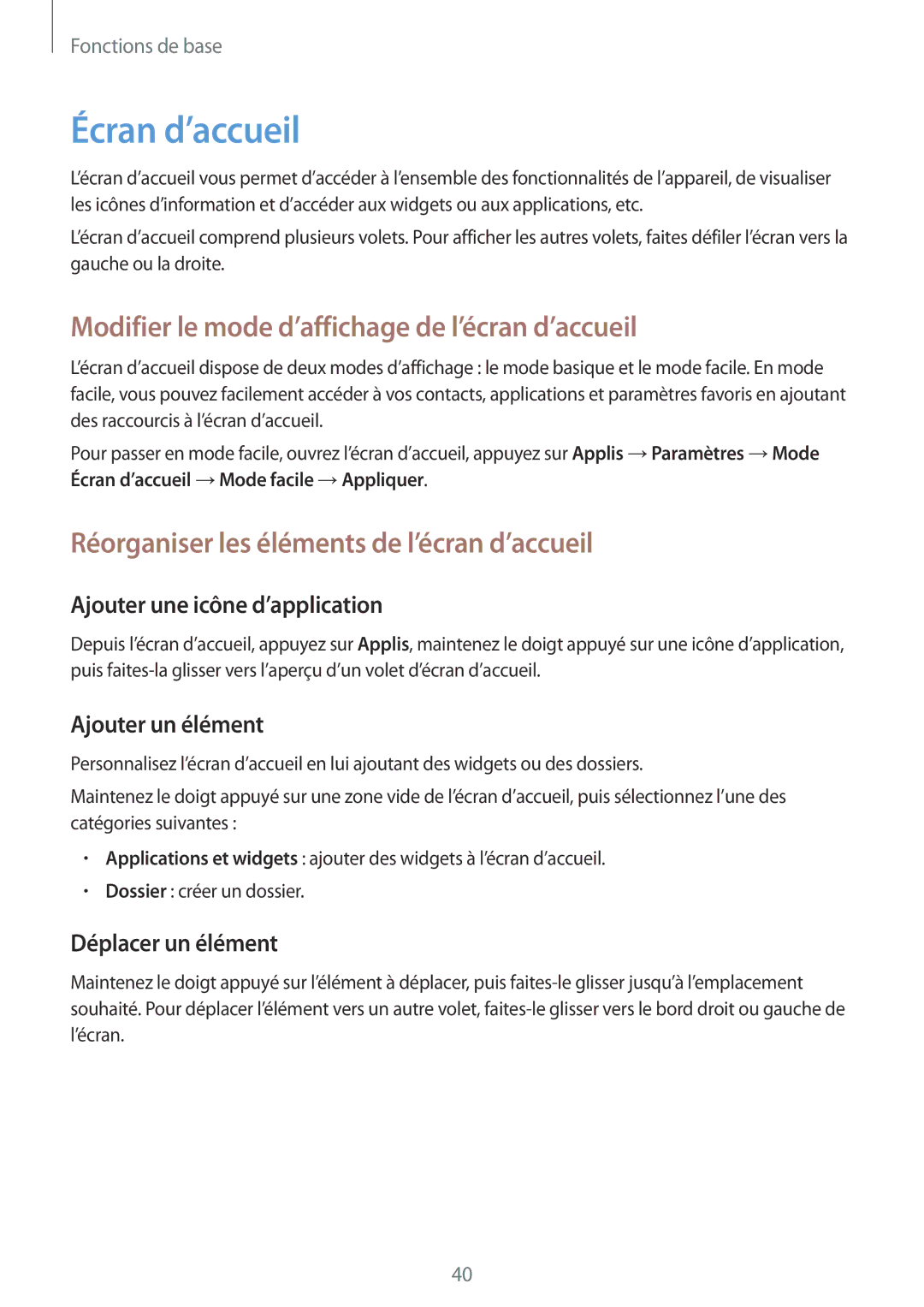Fonctions de base
Écran d’accueil
L’écran d’accueil vous permet d’accéder à l’ensemble des fonctionnalités de l’appareil, de visualiser les icônes d’information et d’accéder aux widgets ou aux applications, etc.
L’écran d’accueil comprend plusieurs volets. Pour afficher les autres volets, faites défiler l’écran vers la gauche ou la droite.
Modifier le mode d’affichage de l’écran d’accueil
L’écran d’accueil dispose de deux modes d’affichage : le mode basique et le mode facile. En mode facile, vous pouvez facilement accéder à vos contacts, applications et paramètres favoris en ajoutant des raccourcis à l’écran d’accueil.
Pour passer en mode facile, ouvrez l’écran d’accueil, appuyez sur Applis →Paramètres →Mode Écran d’accueil →Mode facile →Appliquer.
Réorganiser les éléments de l’écran d’accueil
Ajouter une icône d’application
Depuis l’écran d’accueil, appuyez sur Applis, maintenez le doigt appuyé sur une icône d’application, puis
Ajouter un élément
Personnalisez l’écran d’accueil en lui ajoutant des widgets ou des dossiers.
Maintenez le doigt appuyé sur une zone vide de l’écran d’accueil, puis sélectionnez l’une des catégories suivantes :
•Applications et widgets : ajouter des widgets à l’écran d’accueil.
•Dossier : créer un dossier.
Déplacer un élément
Maintenez le doigt appuyé sur l’élément à déplacer, puis
40